Как сделать экран ярче на айфоне
Настроить яркость дисплея на айфоне совершенно не сложно и для этого нам нужно будет включить режим,который регулирует яркость автоматически. И тогда айфон сам начнет работать и будет настраиваться пол разные условия освещения.
Если вы не хотите автоматической настройки яркости дисплея,то нужно отключить функцию автояркости.И настроить дисплей вручную.
Нужно открыть меню для настроек,затем перейти в пункт,который называется-яркость и обои,и отключить там явтояркость. И после этого нужно выйти из меню.
При помощи ползунка теперь можно откорректировать яркость дисплея в ручном режиме,путем его передвижения,больше или меньше.
Если вы хотите увеличить яркость экрана iPhone, вы, вероятно, воспользуетесь ползунком яркости в Центре управления, особенно если вы отключили автоматическую яркость. Но при достижении максимума вам кажется, что экран не может стать намного ярче. Однако в зависимости от модели iPhone ваш экран может быть ярче в зависимости от того, как вы им пользуетесь.

Фактически, многие iPhone имеют два разных уровня максимальной яркости в зависимости от того, что отображается на устройстве. Второго уровня можно достичь благодаря тому, с чем вы уже знакомы - укладке HDRИли расширенный динамический диапазон, позволяющий iPhone осветлять освещенные области изображения больше, чем обычно, что создает динамический контраст между светлыми и темными областями экрана.
Например, вы можете четко видеть, что отображается на экране в темной комнате рядом с ярким открытым окном. Но изображение может быть немного приглушенным по сравнению с экраном HDR, что может повысить яркость при сохранении общего качества изображения.
Существует множество вариантов использования HDR. Вы также получаете выгоду от видео, которое вы снимаете на iPhone с использованием HDR или Dolby Vision HDR. Даже изображения, снятые с помощью HDR, которые поддерживаются многими камерами, можно лучше всего просматривать на самых ярких настройках экрана.

Эта функция доступна только на определенных моделях iPhone. Вы не найдете его ни на каких устройствах с экраном IPS, таких как iPhone 11 или iPhone 8 Plus. Вы также не увидите его на всех OLED-экранах, к сожалению, пользователи iPhone X и iPhone XS. Apple впервые реализовала эту функцию, представив экраны Super Retina XDR в iPhone 11 Pro и 11 Pro Max, и с тех пор добавила ее во все модели, оснащенные экранами Super Retina XDR.
А если вас интересуют подробности, вот список поддерживаемых телефонов.
IPhone 12 и 12 mini 625 нит по умолчанию увеличивается до 1200 нит в режиме HDR
IPhone 12 Pro и Pro Max: 800 нит по умолчанию, которое увеличивается до 1200 нит в режиме HDR.
IPhone 11 Pro и 11 Pro Max: 800 нит по умолчанию, которое увеличивается до 1200 нит в режиме HDR.
Помните: значение по умолчанию - это максимальный уровень яркости, которого iPhone может достичь при обычном использовании. И у iPhone 12, и у 12 mini максимальная яркость меньше, чем у серии Pro, но все поддерживаемые модели iPhone имеют одинаковую максимальную яркость 1200 нит. Любой из упомянутых выше iPhone может использовать переменную яркость экрана при воспроизведении HDR-контента.
Для этого вам нужно отключить автоматическую яркость и установить ее вручную, а также проверить ползунок яркости в Центре управления, чтобы убедиться, что он находится на максимальном уровне при просмотре контента HDR, потому что он, скорее всего, не будет работать, если вы используете автоматическую яркость.

В конце концов, экран вашего iPhone может не оставаться ярким на протяжении всего срока службы. Как Apple упомянула в своем объяснении OLED, технология экрана зависит от использования и времени и может терять пиковую яркость в течение срока службы. Хотя iPhone 11 Pro может достичь 800 нит при использовании по умолчанию и 1200 нит при воспроизведении HDR-контента, через несколько лет он может выглядеть не таким ярким.
Вот почему Apple рекомендует оставлять автоматическую яркость включенной, чтобы iOS всегда могла поддерживать оптимальные уровни яркости экрана для вашей среды. Если вы не используете свой iPhone на улице все время, более низкая настройка яркости теоретически должна поддерживать максимальную яркость вашего экрана на более высоких уровнях в течение более длительного периода времени.
Однако многие из нас предпочитают отключать автояркость. На самом деле, проблема с яркостью не является распространенной жалобой среди пользователей iPhone, поэтому все сводится к личному выбору.
Вы пробовали эту команду на своем iPhone? Каковы были результаты? Дайте нам знать об этом в комментариях.

Экран любого устройства и его качество - одна из самых важных его частей. Это потому, что мы проводим много часов в день, глядя на него, и поэтому его всегда нужно откалибровать, чтобы он соответствовал личному вкусу каждого пользователя. В этой статье мы расскажем вам обо всех вариантах калибровки.
Настройте яркость по своему вкусу
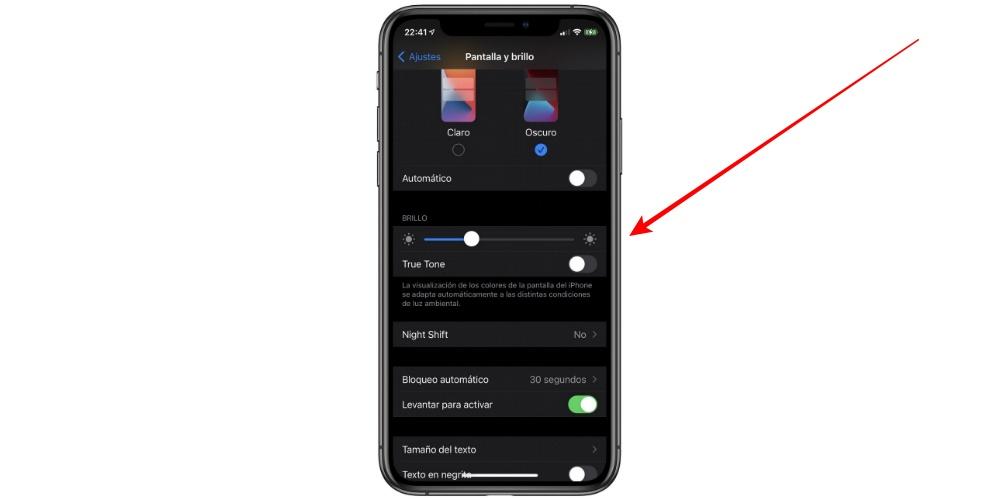
Если вы хотите пойти немного дальше в этом отношении, вы можете активировать Опция True Tone что также появляется в этой части настроек. С этой настройкой iPhone мгновенно изменит цвет экрана в зависимости от окружающего освещения. Таким образом достигается меньшее ухудшение вида, но всегда остается факт, что цвета, которые появляются на экране, не будут полностью реальными. Вот почему мы предлагаем вам пройти тест между активацией или деактивацией, чтобы определить, какой вариант для вас лучше всего.
Уменьшите белую точку
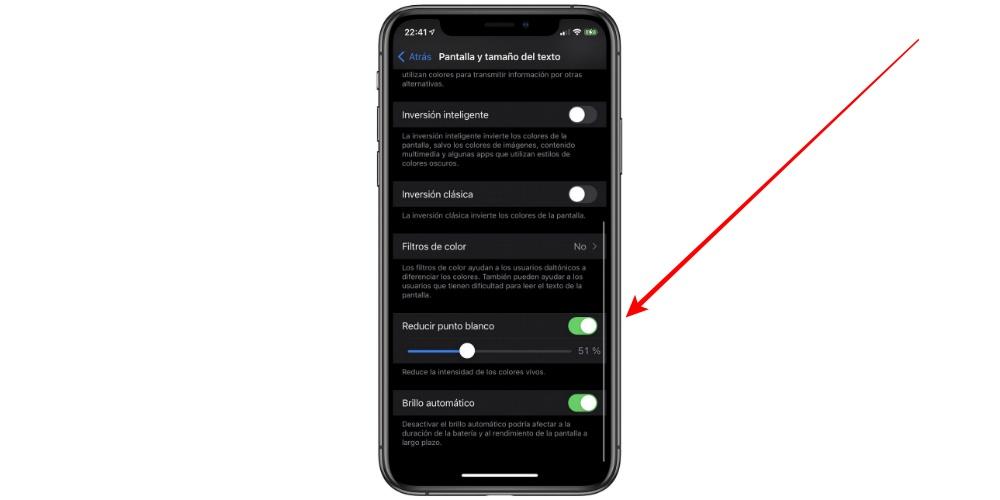
Вы увидите в реальном времени, как яркие цвета начинают уменьшаться в своей яркости, так что пользоваться оборудованием становится намного удобнее, эту настройку можно изменить в любой момент.
Ночная смена, что это?
Вы должны иметь в виду, что в любой момент вы можете выбрать определенное расписание для автоматической деактивации и активации. Это идеально, чтобы, когда солнце садится, ночная смена включается и деактивируется утром следующего дня.
Увеличить контраст
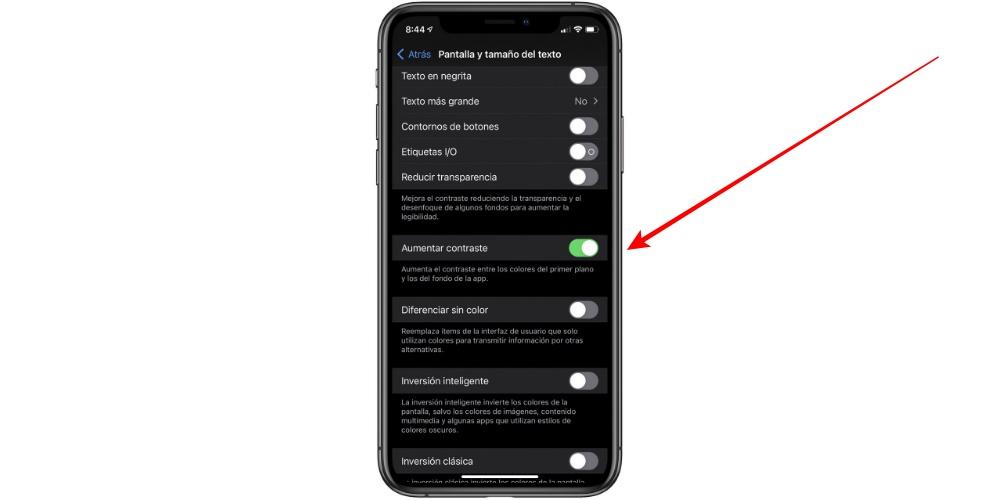
С этого момента вы увидите, как выделяются основные части меню настроек или любого приложения, оставляя фон на заднем плане менее заметным.

Сегодня будем регулировать яркость подсветки экрана в телефоне iPhone 7 с прошивкой iOS 11. В других моделях iPhone с аналогичной прошивкой регулировка яркости производится точно так же. При очень повышенной солнечной активности, на улице, пользователи выставляют яркость почти на максимум, ну а в темное время дня, яркость, наоборот, предпочитают уменьшать.
Регулировка яркости в Настройках iOS

Настройка уровня яркости дисплея. Для любой модели iPhone и iPad
Не важно какая у вас модель iPhone 4, 5, 6, 7 или 8, и без разницы какая версия iOS установлена, уровень яркости можно отрегулировать в приложении Настройки – Экран и яркость – тянем яркость влево или вправо, до нужного уровня.
Настраиваем яркость в Пункте управления

С момента появления в прошивке iOS Пункта управления, появилась возможность убрать или увеличить яркость прямо в этом всплывающем меню. Это всплывающее меню может выглядеть по разному, в более старых версиях iOS оно выглядит – вот так, в новой прошивке iOS 11 выглядит так – Пункт управления iOS 11.
В старых прошивках яркость в Пункте управления регулировалась по горизонтали, в новой iOS 11 – по вертикали. Бегунок с изображением солнца можно чуть подержать или надавить (в случае с 3D Touch) и появится более удобный большой регулятор яркости экрана, для людей с большим пальцем в самый раз.
Яркость фонарика iPhone в iOS 11 регулируется – вот так
Стандартно в iPhone включена автояркость, которая сама меняет яркость подсветки экрана, как включить или выключить автоматическую яркость смотрите здесь:
Если глаза устают от света дисплея iPhone, то бросьте все гаджеты на неделю, месяц, год или попробуйте режимы:
Запись опубликована в рубрике ИНСТРУКЦИИ с метками ios 11, настройки iPhone. Добавьте в закладки постоянную ссылку.
Читайте также:


